Error ini akan sangat menggangu banyak pengguna, terlebih lagi apabila software yang dijalankan, adalah software primer yang sering dipakai sehari-hari, baik untuk keperluan pekerjaan ataupun hiburan. Memang sih, error ini memang tidak terlalu serius, tetapi kalau misal ada kerjaan ataupun tugas yang penting, kebayangkan gimana susahnya, ketika buka laptop/PC dan pingin cepat dikerjakan, eh ternyata malah error, hehe.
Masalah ini mungkin tidak hanya disebabkan oleh file runtime yang missing, namun bisa juga disebabkan oleh beberapa update dari windows. Tapi tenang saja, apabila masalah ini berasal dari windows update, masalah ini akan diselesaikan dalam beberapa update kedepan. Disini saya akan membagikan beberapa cara untuk menyelesaikan masalah ini.
- Reinstall Microsoft Visual C++ Redistributable
Microsoft Visual C++ Redistributable merupakan Integrated Development Enviroment (IDE) yang digunakan untuk membuat aplikasi Windows berbahasa C, C++, dan C++/CLI. Apabila terjadi error pada visual c++, akan menyebabkan aplikasi yang dibuat menggunakan bahasa diatas langsung crash, karena memang lingkungan pengembangannya tidak ada. Untuk mengecek apakah masalah error ini disebabkan oleh Visual C++ yang error, bisa dicoba dengan Reinstall.
Langkah-langkah reinstall Microsoft Visual C++
- Download Microsoft Visual C++ terbaru di website Microsoft
- Buka file tersebut, lalu akan muncul dialog box seperti ini
- Lalu klik Repair
- Tunggu sampai prosesnya selesai
- Selanjutnya, buka aplikasi yang tadi crash atau force close
- Selesai! Apabila masih ada error bisa dilanjutkan dengan cara selanjutnya.
Cara selanjutnya adalah dengan mencoba mengupdate Windows. Hal ini dikarenakan, mungkin ketika update, Windows menghapus ataupun memperbarui Microsoft Visual C++ ke versi terbarunya. Namun, proses pembaruan ini bisa saja gagal dan menimbulkan error, sehingga kita reinstall sekalipun, kalau sourcenya dari microsoft error ya tidak akan bisa! hehe.
- Update Windows
Salah satu solusinya adalah dengan menunggu update resmi dari microsoft, apabila memang benar ini disebabkan oleh error dari source atau filenya. Update ini bisa di cek melalui windows update. Update ini biasanya akan datang dalam beberapa hari atau minggu kedepan. Cara ini memang sedikit melelahkan, karena kita harus menunggu update dari microsoft, dan apabila kita tidak dapat update tersebut, maka kemungkinan besar errornya tidak berasal dari sini.
- Reinstall Aplikasi/Software Yang Error
Ketika menjalankan setup wizard untuk menginstall aplikasi, kita akan disuguhkan juga tampilan instalasi dari Redist, sehingga tidak jarang pula apabila aplikasi tidak terinstall dengan benar, redistnya juga akan error, karena instalasi redistnya sendiri saja sudah error.
Apabila masih tidak bisa, sebaiknya reinstallnya menggunakan fresh installer, jangan memakai installer yang lama dan sudah pernah error.
Dan terakhir, apabila masih tidak bisa juga, maka kemungkinan besar ada ketidakcocokan kompatibilitas antara windows dengan software yang anda gunakan, misalnya anda menggunakan Windows 10, sedangkan software yang anda pakai merupakan keluaran lama yang dipakai pada Windows XP, maka kemungkinan besar akan error karena tidak cocok. Jadi ketika mendownload software atau apapun itu, upayakan untuk melihat "System Requirements" terlebih dahulu untuk menghindari hal-hal yang tidak diinginkan.
Terima kasih telah membaca

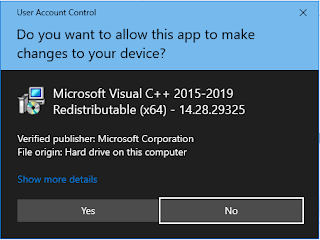
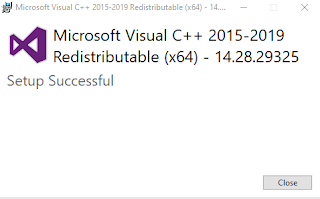

Tidak ada komentar:
Posting Komentar